对接OBS云对象存储实例
对象存储服务(Object-based Storage Service,OBS)是一个基于对象的海量存储服务,为您提供海量、安全、高可靠、低成本的数据存储能力,包括创建、修改、删除桶,上传、下载和删除对象等。在华为云Astro轻应用中,通过应用与OBS对接,为应用提供对象或Widget资产存储功能。
前提条件
- 使用OBS前,需要拥有一个华为账号或一个可用于访问OBS的IAM用户,即先注册华为云并实名认证、创建IAM用户、充值以及购买资源包,具体操作请参见使用OBS前需要做的准备工作。
- 获取AK(Access Key ID)、SK(Secret Access Key),用于对请求内容进行签名,具体操作请参见获取AK/SK。
- 已在华为OBS上,创建存储桶(例如“bing.testonly.1”),用于后续存储对象使用,具体操作请参见如何创建桶,请记录创建桶时选择的区域。
建议OBS桶区域与华为云Astro轻应用环境区域保持一致(例如均为华北-北京四),以减少跨区域网络延迟。如果需要跨区域使用,应确保OBS桶已配置跨区域访问权限并实现网络互通。
费用说明
应用对接OBS连接器后,OBS服务需要单独付费,具体收费标准请参见华为云定价。应用停用后,OBS服务仍将按照既定的计费规则继续计费。如果不再使用该服务,请按照停止计费中操作及时退订实例,避免产生额外的费用。
新建OBS连接器
- 参考登录华为云Astro轻应用应用设计器中操作,进入应用设计器。
- 在左侧导航栏中,选择“集成”。
- 单击“连接器”中的“ 连接器实例”,进入连接器实例页面。
- 在左侧导航栏中,选择“存储 > OBS”。
- 在右侧页面单击“+”,设置OBS对接参数。
图1 设置OBS对接参数
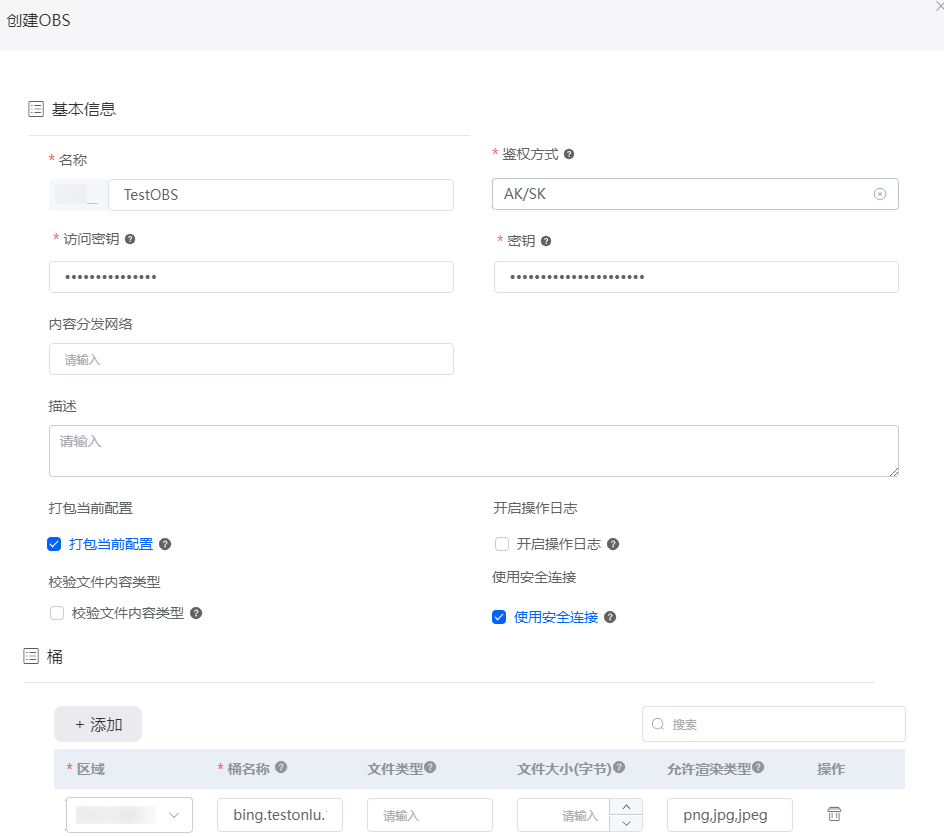
表1 创建OBS连接器参数说明 参数
说明
名称
新建连接器的名称,如TestOBS。命名要求如下:
鉴权方式
根据实际情况选择鉴权方式:
- 选择AK/SK方式:需先获取访问密钥,并手动输入AK/SK。
- 选择委托授权方式:需统一授权,无需再填写访问密钥。
访问密钥
配置用户的访问密钥AK,即前提条件中获取的Access Key ID值。
密钥
配置与访问密钥AK结合使用的秘密访问密钥SK,即前提条件中获取的Secret Access Key值。
内容分发网络
CDN服务器的地址。配置后,后续访问上传的静态资源时,可不用登录OBS,直接通过CDN访问到静态资源,多用于预览场景。
描述
请根据实际需求,在输入框中输入连接器的描述信息。
打包当前配置
选中该选项后,应用打包时会将当前配置的连接器信息一并打出。例如,如果应用包发布到运行环境,当前配置默认会被同步到运行环境中。如果不勾选,则内容不会打包发布到运行环境,此时需要您参考管理应用中的连接器中操作,创建对应的连接器。
默认为选中,对信息敏感的场景,建议不勾选。
开启操作日志
选中该选项后,用户使用连接器上传、下载、查看文件时,将会记录操作日志。
校验文件内容类型
开启文件类型校验后,会检查文件内容是否跟后缀类型匹配。 当前仅支持bmp、gif、png、jpg、ico、txt、xml和html几种常见的类型。
使用安全连接
设置存储桶所在的区域和桶名称。可选择多个桶,此处以桶“bing.testonly.1”为例。通过配置“文件类型”和“文件大小(字节)”,可限制上传文件的类型和大小。
桶
设置存储桶所在的区域和桶名称。可选择多个桶,此处以桶“bing.testonly.1”为例。通过配置“文件类型”和“文件大小(字节)”,可限制上传文件的类型和大小。
- 区域:创建的OBS桶所在区域。
- 桶名称:配置为前提条件中,创建的桶名。
- 文件类型:文件类型可以配置为多个,多个文件类型之间用逗号分隔(如txt,png)。如果此处不填写,则支持所有类型。
- 文件大小:配置为0或不填写,表示上传文件的大小不受限制,允许输入的最大值为9,007,199,254,740,991,单位为字节。
- 允许渲染类型:是否允许浏览器按照文件类型渲染。
- 设置完成后,单击“保存”。
- (可选)测试是否能在存储桶中,存储对象。
此处的测试只能上传小于1MB字节的对象,且只支持txt文件。
- 在该连接器详情页面,单击存储桶所在行的
 。
。 - 单击“点击上传”,选择对象文件,单击“上传”。
- 单击上传好的文件名,进行下载。
- 在该连接器详情页面,单击存储桶所在行的
通过服务编排调用连接器
OBS连接器创建完成后,支持在服务编排中调用该连接器,实现与OBS的对接。用户也可以在脚本中调用连接器,实现与OBS的对接。如何在脚本中调用OBS连接器,可参考通过AstroZero中的连接器上传并识别身份证图片。
- 参考创建空白华为云Astro轻应用服务编排中操作,创建一个空白服务编排。
- 在服务编排设计页面,从左侧“连接器 > 存储”中,拖拽“OBS”图元至画布中。
图2 拖拽OBS图元到画布中

- 选中OBS图元,单击
 ,设置基本信息。
图3 设置基本信息
,设置基本信息。
图3 设置基本信息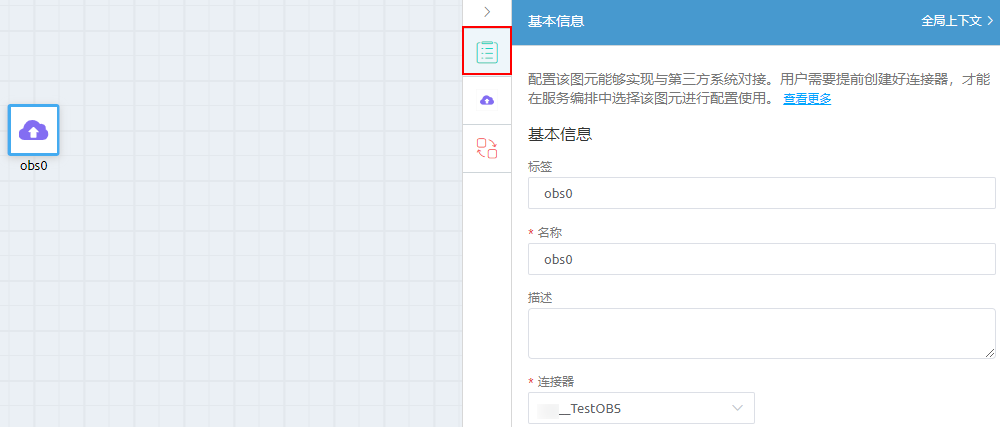
表2 OBS图元基本信息参数说明 参数
说明
标签
OBS图元在系统中展示的名称。
名称
OBS图元在系统中的唯一标识,不能和其他图元相同。命名要求如下:
- 长度不能超过80个字符。
- 必须以英文字母开头,只能由英文字母,数字或下划线组成,且不能以下划线结尾。
连接器
在下拉框中,选择待使用的连接器名称,即新建OBS连接器中创建连接器的名称。
- 单击
 ,设置调用OBS参数。
图4 配置OBS
,设置调用OBS参数。
图4 配置OBS
表3 OBS图元动作参数说明 参数
说明
动作
系统预置了如下三个动作,根据业务需求进行选择。- view_object_obs:系统预置的查看存储对象接口。
- put_object_obs:系统预置的存储对象接口,用于将系统的对象存储到OBS的存储桶中。本示例通过该动作,演示如何上传文件到OBS。
- get_endpoint_obs:用于获取对象存储地址的前缀。该前缀加上传对象的路径,是实际访问对象的全路径。
输入参数
为定义连接器时设置的自定义参数。- “目标”配置为“object”时:请在“源”中,配置对象名称。
- “目标”配置为“data”时:请在“源”中,配置对象具体数据。
- “目标”配置为“bucket”时:请在“源”中,配置桶。
- “目标”配置为“acl”时:请在“源”中,配置对象文件的访问控制权限。例如“private”(私有)、“public-read”(公共读)、“public-read-write”(公共读写)和“default”(和桶权限一致)。
输出参数
“源”选择“result”,“目标”用于接收支付结果,必须定义一个空实例的结构变量来进行接收。
- 连接开始图元和OBS图元。
图5 连接图元

- 单击服务编排设计器空白区域,选择
 ,设置服务编排出参。
,设置服务编排出参。
将OBS图元的输出参数,作为整个服务编排的输出参数。
- 单击页面上方的
 ,保存服务编排。
,保存服务编排。 - 保存成功后,单击
 ,运行服务编排。
,运行服务编排。 - 在OBS上,查看存储桶中存储的对象列表,可查看到对象已存储成功。
- 单击页面上方的
 ,启用服务编排。
,启用服务编排。
相关文档
通过连接器对接OBS后,可将前端页面中上传的文件存储到OBS桶中,具体操作请参见通过华为云Astro轻应用中的连接器实现文件上传功能。






